WeChat は世界で人気のソーシャル アプリで、豊富な絵文字、モーメント共有、さらに興味深い機能を備え、ますます多くのユーザーを魅了しています。 WeChat をしばらく使用しているため、アプリにはチャット履歴がいくつかあります。便利で記憶に残るチャット履歴を保存したい場合、またはデータを別のデバイスにインポートしたい場合は、WeChat のバックアップと復元の手順を知っておく必要があります。
実際、Android、iOS、PC、Mac を問わず、簡単に作成できます。したがって、このガイドに従って、WeChat チャット履歴を簡単にバックアップおよび復元できます。
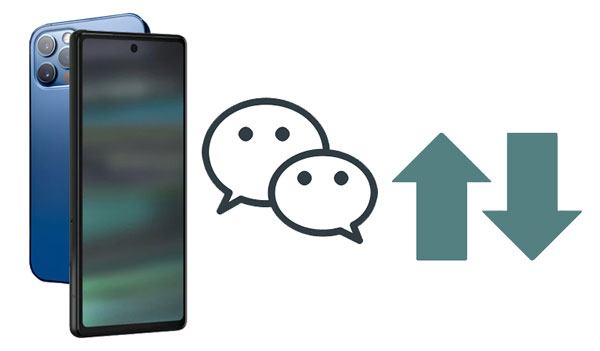
WeChat にはバックアップと移行機能があり、 チャット履歴を手間をかけずに新しい電話に直接移動できます。新しい携帯電話が Android であっても iOS であっても、この機能はスムーズに動作します。
ステップ1.WeChat設定に移動します
現在の携帯電話で WeChat を開き、画面上の「自分」 > 「設定」をタップしてください。
ステップ 2. WeChat チャット履歴を選択します
「チャット」 > 「チャットのバックアップと移行」 > 「チャットを別のデバイスに移行」 > 「チャット履歴の選択」アイコンをクリックします。希望する会話にチェックを入れて「完了」アイコンをタップすると、画面にQRコードが表示されます。
ステップ 3. チャット履歴を新しい電話機にインポートする
- 新しい携帯電話で同じ WeChat アカウントにログインし、右上隅にある「 + 」アイコンをタップします。次に、「スキャン」オプションを選択して古いデバイスの QR コードをスキャンし、新しい電話へのチャット履歴の転送を開始します。
- 移行が完了すると、新しいデバイスで WeChat メッセージを表示できるようになります。
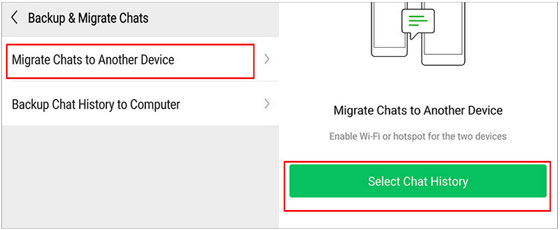
こちらもお読みください:このウルトラ ガイドを利用すると、Android デバイスで WhatsApp メッセージを簡単にバックアップおよび復元できます。
WeChat を PC または Mac にバックアップしたいですか?それは簡単です。 WeChat のバックアップと復元機能を利用できます。手順は PC と Mac で同じですが、異なるバージョンの WeChat をダウンロードする必要があることに注意してください。
ステップ 1: Windows または Mac バージョンの WeChat をコンピュータにインストールして起動し、携帯電話の WeChat で「 + 」<「スキャン」アイコンをタップします。
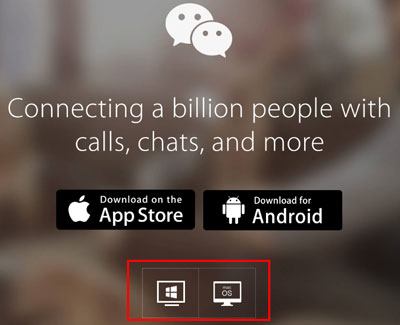
ステップ 2: QR コードをスキャンしてサインインし、電話で「ログイン」をタップします。 PC/Mac の WeChat ページの左下にある「メニュー」アイコンをタップし、「バックアップと復元」 > 「 PC でバックアップ」または「 Mac でバックアップ」オプションを選択します。
ステップ 3: プロンプトが表示されたら、Windows セキュリティの警告ウィンドウで「アクセスを許可する」を選択してください。次に、電話機での操作を確認し、「すべてバックアップ」をタップしてバックアッププロセスを開始します。完了したら、「完了」アイコンをタップします。
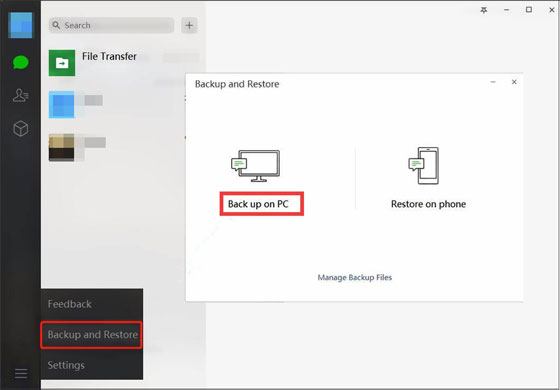
ステップ 1: PC WeChat で「バックアップと復元」 > 「電話で復元」をクリックします。
ステップ 2: 「データの選択」または「テキストメッセージのみ」を選択し、「 OK 」アイコンをクリックします。その後、WeChat のバックアップ データがモバイル デバイスに復元されます。
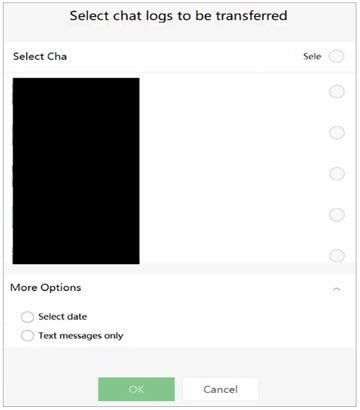
iOS デバイスで WeChat をバックアップおよび復元するには、もう 1 つのより効率的な方法があります。WeChat Transfer を使用します。これは、USB 経由での送信を完了するのに役立つデスクトップ アプリケーションです。 WeChat 上にメディア ファイルがいくつあっても、1 クリックでバックアップできます。さらに、バックアップ データをコンピュータ上で直接表示したり、チャット ログを 1 つずつ選択してから復元したりすることもできます。
このソフトウェアのもう 1 つのハイライトは、Android デバイスと iOS デバイス間で WhatsApp データを転送できることです。必要に応じて、iPhone/iPad 上のViber 、LINE、Kik のチャット履歴をバックアップすることもできます。


ステップ 1. プログラムをインストールする
WeChat バックアップおよび復元ソフトウェアをコンピュータにダウンロードしてインストールしてください。
ステップ 2. 電話機をコンピュータに接続する
USB ケーブルを使用してスマートフォンをコンピュータに接続し、「 WhatsApp 転送」 > 「 WeChat 」をタップしてください。
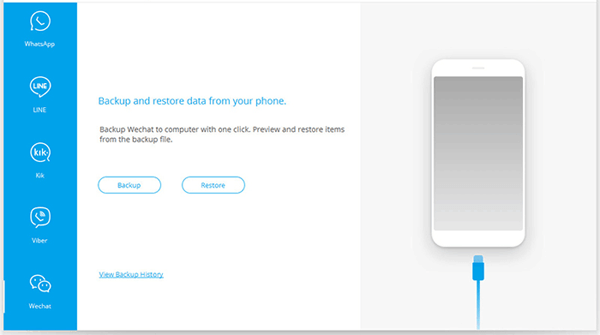
ステップ 3. ワンクリックで WeChat メッセージをバックアップする
「バックアップ」アイコンをクリックして、WeChat チャット履歴をコンピュータに保存します。完了したら、「表示」アイコンをクリックして、コンピューター上の WeChat データを確認できます。
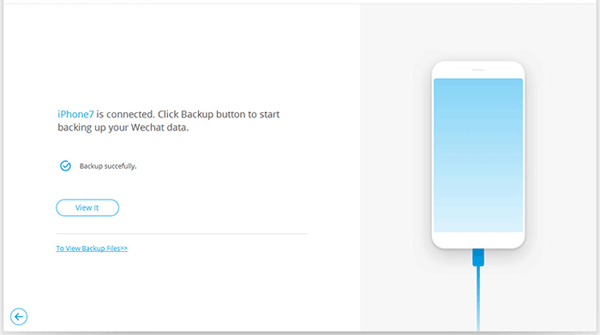
ステップ 1. 接続をセットアップする
ソフトウェアを起動し、iPhone をコンピュータに接続します。
ステップ 2. WeChat メッセージを iPhone に復元する
「復元」をクリックしてバックアップファイルを選択し、「表示」 > 「次へ」アイコンをタップします。次に、必要なメッセージを選択し、「デバイスに復元」アイコンをクリックして、WeChat 履歴を携帯電話にインポートします。
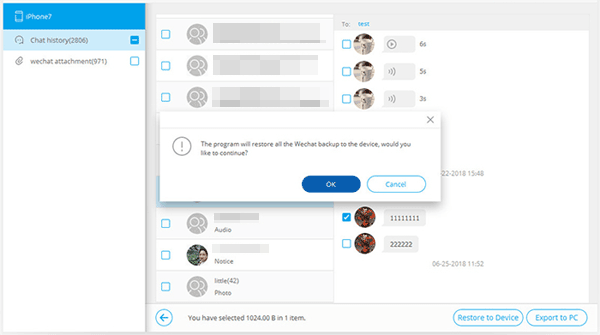
詳細: WeChat データを PC にバックアップするにはどうすればよいですか?このガイドではその方法を説明します。
iOS ユーザーの中には、WeChat のチャット履歴を iCloud にバックアップしたいと考えている人もいます。 WhatsApp とは異なり、WeChat には Google ドライブや iCloud のバックアップはありませんが、WeChat データを iCloud にバックアップしたり、iCloud から iPhone にデータを復元したりすることはできます。
ステップ 1: [設定] に移動し、自分の名前 > [ iCloud ] をタップして、[ iCloud バックアップ] 機能を有効にします。
ステップ 2: 「 WeChat 」オプションをオンにします。これにより、ネットワーク経由で WeChat データが iCloud に同期されます。

ステップ 1: WeChat メッセージを新しい iPhone に復元するには、セットアップ中に「 iCloud バックアップから復元」オプションを選択できます。
ステップ 2: WeChat チャット履歴を含むバックアップ ファイルを選択し、セットアップを完了します。その後、iPhone で WeChat メッセージを表示できるようになります。

ヒント: WeChat バックアップを古い iPhone に復元したい場合は、まず古いデバイスを消去する必要があります。つまり、既存のデータはすべて削除されます。
Android ユーザーの場合、WeChat メッセージを Google ドライブにバックアップしたいですか? 「はい」の場合は、この部分に従って作成できます。 WeChat を iCloud にバックアップするのと同様に、設定アプリでもバックアップを実行できます。ただし、バックアップを復元できるのは、Android デバイスのセットアップ時のみです。
ステップ 1:設定アプリを開き、「システム」 > 「詳細設定」 > 「バックアップ」をクリックします。次に、「 Google ドライブにバックアップ」アイコンを有効にします。
ステップ 2: Android スマートフォンに Google アカウントを追加し、「今すぐバックアップ」アイコンをタップしてバックアップを開始します。
![]()
新しい Android スマートフォンで Google ドライブ経由で WeChat のチャット履歴を復元する方法:
ステップ 1:新しい Android スマートフォンの電源を入れ、ポップアップに従ってセットアップします。 WeChat バックアップを古い Android デバイスに復元したい場合は、リセットしてください。
ステップ 2:電話機を接続するために利用可能なネットワークを選択します。次に、画面上で Google アカウントでサインインし、「復元するバックアップを選択」画面で WeChat バックアップ ファイルを選択します。
ステップ 3:画面上で復元したい WeChat オプションとその他のコンテンツを選択します。次に、「復元」アイコンをタップして、バックアップデータをガジェットにインポートします。

ボーナス:バックアップなしで WeChat 履歴を復元する方法は? WeChat のバックアップはないが、WeChat メッセージを回復したい場合は、信頼できる回復プログラムを利用できます。インターネット上には多くの回復ツールがあり、簡単に検索できます。
WeChat メッセージのバックアップと復元が以前より簡単になりました。これらの実践的な方法を知っていれば、データを失うことなく作成できることは間違いありません。 WeChat に組み込まれているバックアップおよび復元機能は安全ですが効率的ではないため、WeChat Transfer ソフトウェアを試してください。 WeChat チャット履歴を iPhone からコンピュータに、またはその逆に高速に転送できます。
関連記事
Moto X をバックアップする方法: Motorola のバックアップと復元 (ワンクリックで簡単に)
iPad から Android に連絡先をスムーズに転送する方法 | 6 つの賢明な方法
Android から Mac にメッセージを簡単に転送する方法? 4 つの役立つヒントはこちら
Android および iOS デバイスで WhatsApp メッセージを簡単に印刷する方法
削除されたWhatsAppメッセージをバックアップなしで復元する方法[3つの便利な方法]
Copyright © samsung-messages-backup.com All Rights Reserved.